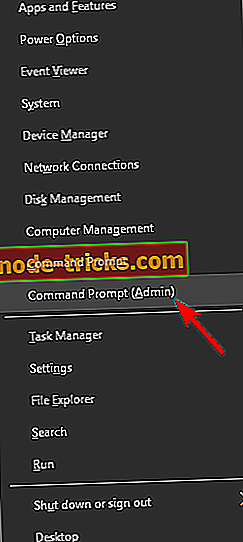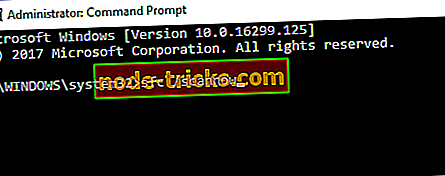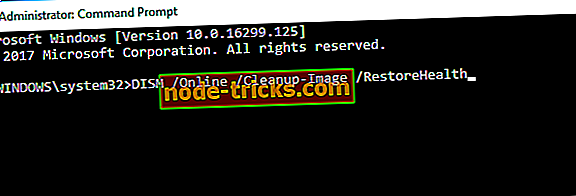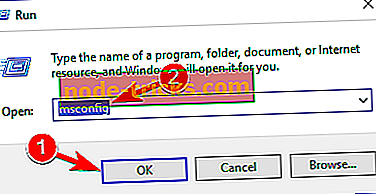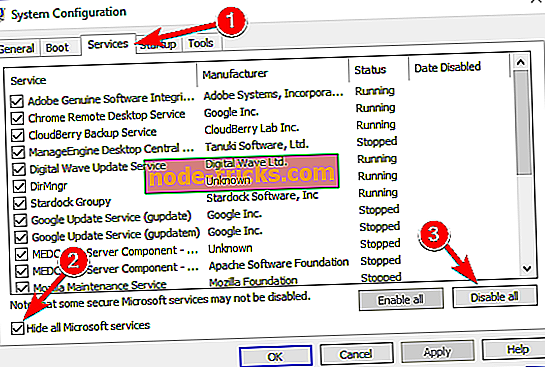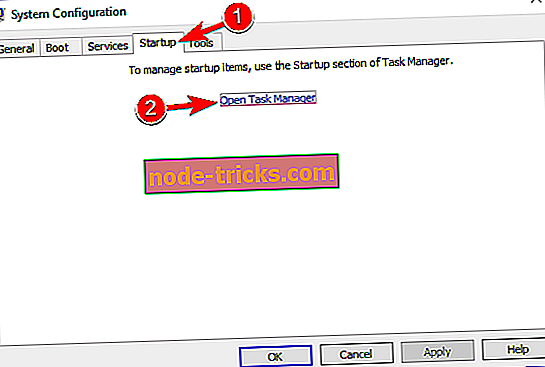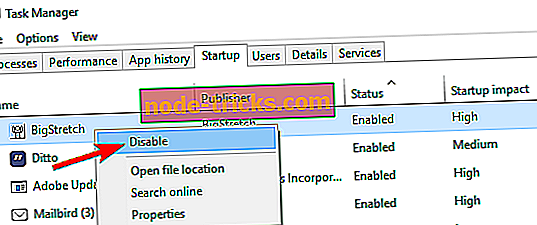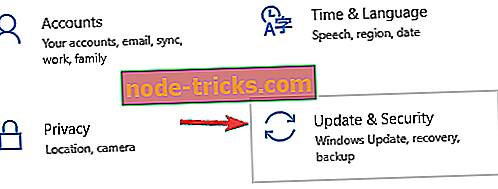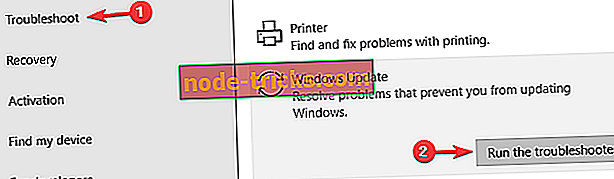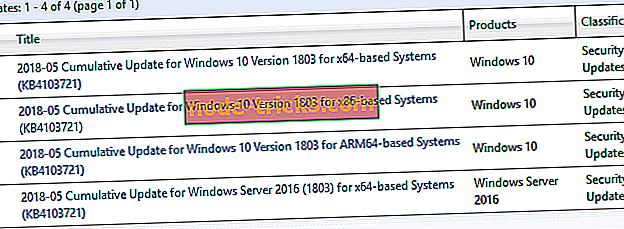Повне виправлення: Помилка оновлення 0x8024a10a у Windows 10, 8.1, 7
Microsoft постійно намагається надати користувачам більш стабільну та безпечну систему, виконуючи частіші оновлення для Windows 10. З іншого боку, ці користувачі перерахували більше 30 помилок, пов'язаних з оновленням системи Windows 10. \ t І деякі з них є жорстким горіхом.
Один з таких дратівливих помилок пов'язаний з кодом 0x8024a10a. На думку численних користувачів, ця помилка виникає як на ПК, так і на смартфонах під керуванням Windows. Він повністю вимикає процес оновлення. З іншого боку, корпорація Майкрософт не розглядає її як слід. Отже, ми спробуємо розібратися з цією статтею.
Як виправити помилку оновлення Windows 10 0x8024a10a
Помилка оновлення Windows 0x8024a10a може запобігти встановленню останніх оновлень, що може викликати загрозу безпеці. Говорячи про цю помилку, ось деякі з подібних проблем, про які повідомляли користувачі:
- Windows 10 не оновлюється, не може оновитися - Основна проблема з цією помилкою полягає в тому, що вона перешкодить вам оновити комп'ютер, але ви повинні мати можливість виправити це за допомогою одного з наших рішень.
- Помилка оновлення ноутбука 0x8024a10a - Ця проблема стосується як ноутбуків, так і настільних ПК, і якщо ви зіткнетеся з ним, ви зможете виправити це тимчасово вимкнути свій антивірус.
- 0x8024a10a Оновлення Windows 10 - На думку користувачів, ця помилка відбувається в основному при спробі завантажити нові оновлення. Щоб усунути проблему, скиньте компоненти Windows Update і перевірте, чи це допомагає.
Рішення 1 - Вимкніть свій антивірус

Деякі користувачі повідомили, що в деяких випадках програмне забезпечення від сторонніх виробників зменшувало або навіть зупиняло процес оновлення Windows. Використання антивірусного засобу є важливим, якщо ви хочете захистити свій комп'ютер від онлайнових загроз, але іноді ваш антивірус може заважати вашій системі і викликати цю помилку.
Щоб усунути цю проблему, рекомендується вимкнути деякі антивірусні функції та перевірити, чи допоможе це. Якщо це не спрацює, наступним кроком буде вимкнення антивіруса. Навіть якщо ви вирішите зробити це, ви все одно будете захищені Windows Defender, тому вам не доведеться турбуватися про вашу безпеку.
Якщо код помилки все ще з'являється, можливо, доведеться видалити свій антивірус, щоб вирішити цю проблему. Якщо видалення антивіруса вирішує проблему, настав час розглянути можливість переходу на інше антивірусне рішення. Є багато чудових антивірусних засобів, але якщо ви хочете отримати максимальний захист, який не заважатиме вашій системі, рекомендуємо спробувати Bitdefender .
Крім того, непогано відключити VPN під час оновлення.
Рішення 2 - Виконайте перевірку системних файлів
System File Checker (SFC) - це вбудований інструмент, який допомагає сканувати та відновлювати різні системні файли. Переважно через вірусні інфекції ваші файли можуть бути пошкоджені або неповні. Якщо оновлення працювало набагато раніше, а потім зупинилося без видимої причини, SFC може бути лише інструментом для роботи. Ви можете використовувати перевірку системних файлів таким чином:
- Натисніть клавішу Windows + X і запустіть командний рядок (Admin) .
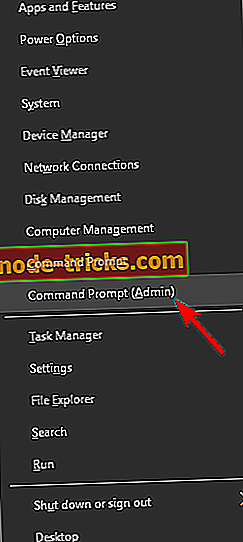
- У командному рядку введіть sfc / scannow
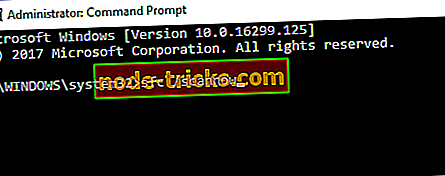
- Процес повинен тривати приблизно 5 хвилин.
- Після цього перезавантажте комп'ютер і спробуйте оновити його знову.
Якщо сканування SFC було невдало, замість цього спробуйте скористатися скануванням DISM. DISM є абревіатурою для обслуговування та управління розгортанням зображень. Основним завданням DISM є сканування та виправлення пошкоджених файлів, пов'язаних з Windows Update. Щоб використовувати DISM, виконайте наведені нижче дії.
- Натисніть клавішу Windows + X і запустіть командний рядок (Admin) .
- У командному рядку введіть наступну команду: DISM.exe / Online / Cleanup-image / Restorehealth
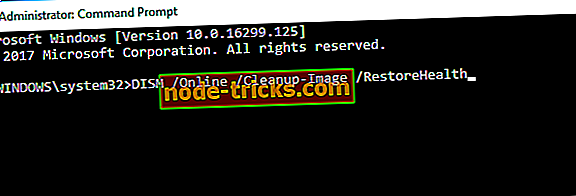
- Якщо DISM не може отримати файли в Інтернеті, спробуйте використати інсталяційний USB або DVD. Вставте носій і введіть наступну команду:
- DISM.exe / Онлайн / Очищення-зображення / Відновлення здоров'я / Джерело: C: \ t
- Обов'язково замініть шлях " C: RepairSource Windows" на DVD або USB.
- Операція повинна тривати не більше 5 хвилин.
Після завершення сканування DISM перевірте, чи проблема все ще існує. Якщо проблема не зникне, або якщо ви не змогли запустити сканування SFC раніше, повторіть сканування SFC і перевірте, чи це допомагає.
Рішення 3 - Спробуйте запустити комп'ютер у режимі очищення
Іноді програми сторонніх виробників можуть втручатися у вашу систему і викликати помилку оновлення 0x8024a10a. Деякі програми та служби можуть автоматично запускатися з комп'ютером і викликати появу цієї проблеми, а для усунення проблеми потрібно виконати чисте завантаження. Це досить просто, і ви можете зробити це, виконавши такі дії:
- Натисніть клавішу Windows + R і введіть msconfig . Натисніть клавішу Enter або натисніть OK .
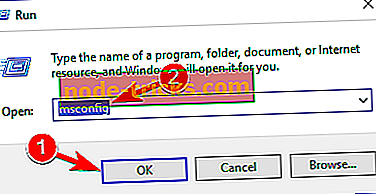
- Перейдіть на вкладку Служби та позначте пункт Сховати все поле послуг Microsoft . Потім натисніть Вимкнути всі і натисніть кнопку Застосувати.
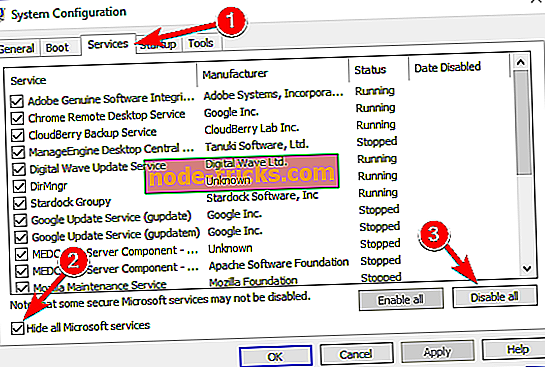
- Перейдіть на вкладку Автозавантаження і натисніть кнопку Відкрити диспетчер завдань.
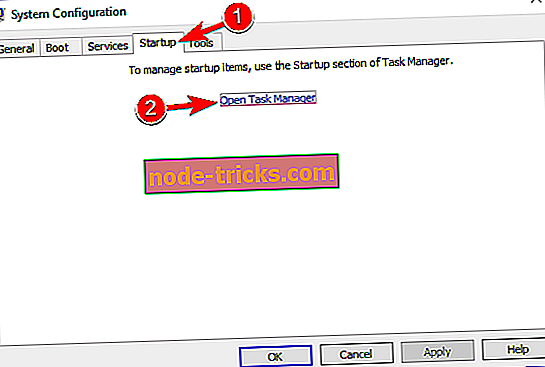
- Вимкніть всі програми автозапуску окремо та натисніть OK.
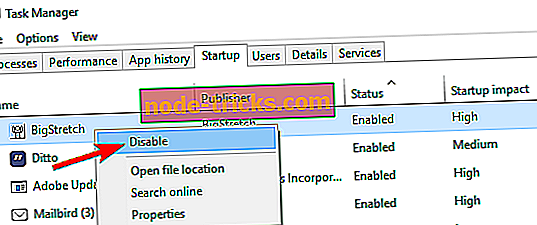
- Перезавантажте комп'ютер і спробуйте оновити.
Якщо проблема триває, ви можете перейти до останнього кроку. Крім того, якщо ви бажаєте отримати попередню конфігурацію, ви можете зробити це легко, повернувшись відповідно до конфігурації системи та диспетчера завдань. Просто ввімкніть відключені процеси, і вам добре йти.
Рішення 4 - Скидання компонентів Windows Update
Якщо у вас виникли проблеми з помилкою оновлення 0x8024a10a, проблема може бути пов'язана з службами Windows Update. Іноді проблеми з послугами можна вирішити, просто перезавантаживши їх, але існує безліч служб, пов'язаних з Windows Update, тому перезавантаження їх все вручну може бути трудомістким завданням.
Проте завжди можна створити сценарій скидання Windows Update, який скине всі необхідні для вас служби. Цей процес досить простий, і ваш сценарій буде готовий за лічені хвилини. Після створення сценарію просто запустіть його, і проблема буде вирішена.
Рішення 5 - Запуск засобу виправлення неполадок Windows Update
Windows постачається з різними інструментами, які називаються засобами виправлення неполадок, які можуть виправити типові проблеми з ПК. Деякі користувачі повідомили, що виправили помилку 0x8024a10a просто за допомогою засобу виправлення неполадок Windows Update. Щоб скористатися засобом вирішення проблем із оновленням Windows, потрібно лише виконати наведені нижче дії.
- Натисніть клавішу Windows + I, щоб відкрити програму Налаштування .
- Тепер перейдіть до розділу Update & Security .
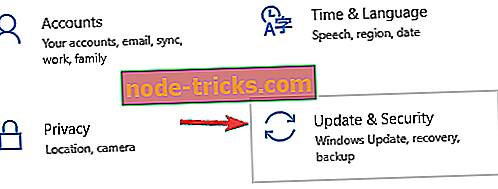
- На лівій панелі виберіть Виправлення неполадок . У правому вікні виберіть пункт Windows Update і натисніть кнопку Запустити засіб виправлення неполадок .
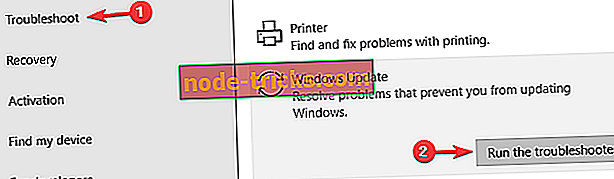
- Засіб виправлення неполадок почнеться. Щоб завершити його, дотримуйтесь інструкцій на екрані.
Після того, як засіб виправлення неполадок завершено, перевірте, чи проблема все ще існує.
Рішення 6 - Завантажте потрібне оновлення вручну
На думку користувачів, якщо ви не можете завантажити оновлення Windows через помилку 0x8024a10a, ви можете обійти проблему, просто завантаживши та встановивши бажане оновлення вручну. Для цього потрібно лише виконати наведені нижче дії.
- По-перше, потрібно дізнатися код оновлення, яке ви намагаєтеся завантажити. Для цього просто перейдіть до служби Windows Update і перевірте код оновлення, яке ви намагаєтеся встановити. Код буде складатися з масиву чисел і букв KB на початку. Коли ви знайдете код, скопіюйте його або запишіть його.
- Перейдіть на веб- сайт Microsoft Update . Тепер введіть код оновлення в панель пошуку. З'явиться список результатів. Виберіть оновлення, яке відповідає архітектурі системи, і натисніть кнопку Завантажити .
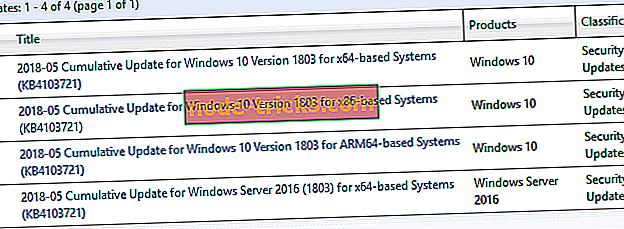
Після завантаження оновлення запустіть файл установки, і ви зможете оновити систему.
Рішення 7 - Виконайте оновлення на місці
Якщо у вас виникли проблеми з помилкою оновлення 0x8024a10a, ви могли б її вирішити, виконавши оновлення на місці. Якщо ви не знайомі, цей процес інсталює останню версію Windows, зберігаючи при цьому всі ваші особисті файли та програми. Щоб виконати оновлення на місці, виконайте наведені нижче дії.
- Завантажте засіб створення мультимедіа та запустіть його.
- Виберіть Оновити ПК зараз .
- Зачекайте, поки програма підготує ваш комп'ютер. Тепер виберіть Завантажити та встановити оновлення та натисніть кнопку Далі .
- Дочекайтеся завантаження оновлень і дотримуйтесь інструкцій на екрані, доки не перейдете до екрана Ready to install .
- На екрані Ready to install клацніть Change what to keep . Тепер виберіть Зберегти особисті файли та програми та натисніть кнопку Далі .
- Виконайте інструкції на екрані, щоб завершити встановлення.
Після завершення інсталяції буде встановлено останню версію Windows 10, і проблему потрібно вирішити.
Рішення 8 - Виконайте чисту установку Windows 10
У випадку, якщо всі вищевказані кроки виявилися марними, ви можете розглядати переустановку як найпростіше рішення. Нам відомо, що може знадобитися деякий час, але процес інсталяції для Windows 10 не є тривалим і важким для виконання.
Сподіваємося, що вам вдалося виправити проблему оновлення за допомогою цих обхідних шляхів. Якщо у Вас виникли питання або сумніви, обов'язково зверніться до них у розділі, приведеному нижче.